
|
|
| Einführung | |
| Benutzerspezifische Einstellungen | |
| Dateien gemeinsam verwenden | |
Verwenden mehrere Benutzer dasselbe Windows-Konto auf einem Rechner, kann die Nutzerverwaltung auch mithilfe eines Scripts bewerkstelligt werden. Eine detaillierte Anleitung dazu finden Sie in der Hilfe von VTrain 5.5 und spätere, unter "Vokabeln gemeinsam nutzen". VTrain herunterladen...
| Wo speichert VTrain meine Dokumente? | ||||||||||||||||||||||||||||||||||||||||||||||||||
| Der Öffnen- bzw. Speichern-Dialog zeigt standardmäßig folgendes Verzeichnis an ("Arbeitsverzeichnis"): C:\Dokumente und Einstellungen\<Benutzername>\ Eigene Dateien\VTrain In der Regel werden Ihre Dokumente (Lektionen und Karteikästen) auch dort gespeichert, so dass regelmäßige Sicherungskopien dieses Verzeichnisses angeraten werden. Natürlich kann das Arbeitsverzeichnis gewechselt werden (in VTrain, Menü Extras). Außerdem ist es in der Regel sinnvoll, für jeden Benutzer ein Unterverzeichnis anzulegen. Näheres erfahren Sie unter Dateien gemeinsam verwenden. |
||||||||||||||||||||||||||||||||||||||||||||||||||
| Wo speichert VTrain meine Programmeinstellungen? | ||||||||||||||||||||||||||||||||||||||||||||||||||
Beim Start lädt VTrain die Einstellungen für den aktuellen Benutzer
(Datei train.ini)
aus folgendem Verzeichnis:
Sie können die Lage dieses Verzeichnisses ebenfalls feststellen, indem Sie in der MS-DOS-Eingabeaufforderung den Befehl "set appdata" eingeben. Beachten Sie bitte auch, dass diese Verzeichnis in Vista standardmäßig versteckt ist. Um es einzublenden, tun Sie bitte Folgendes:
|
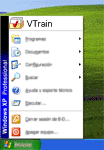 |
Rechtl. Hinweis.
URL der Originalseite: http://www.vtrain.net/edu-de.htm
